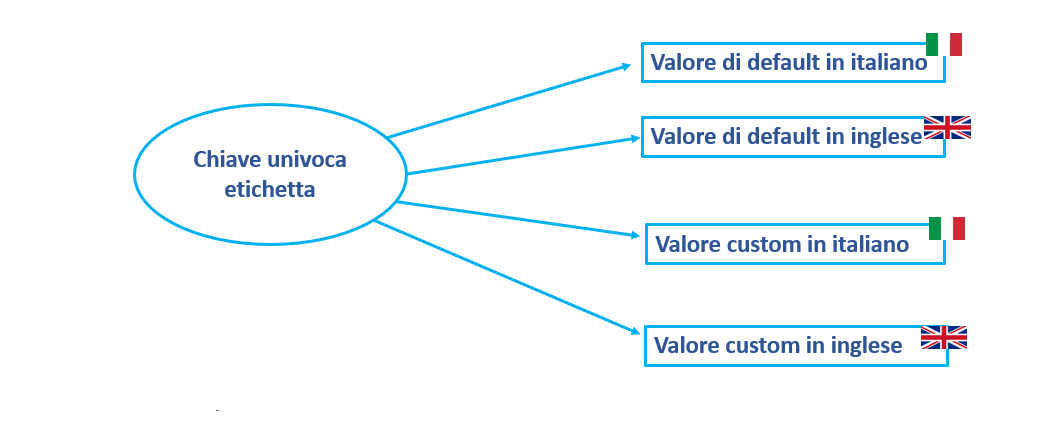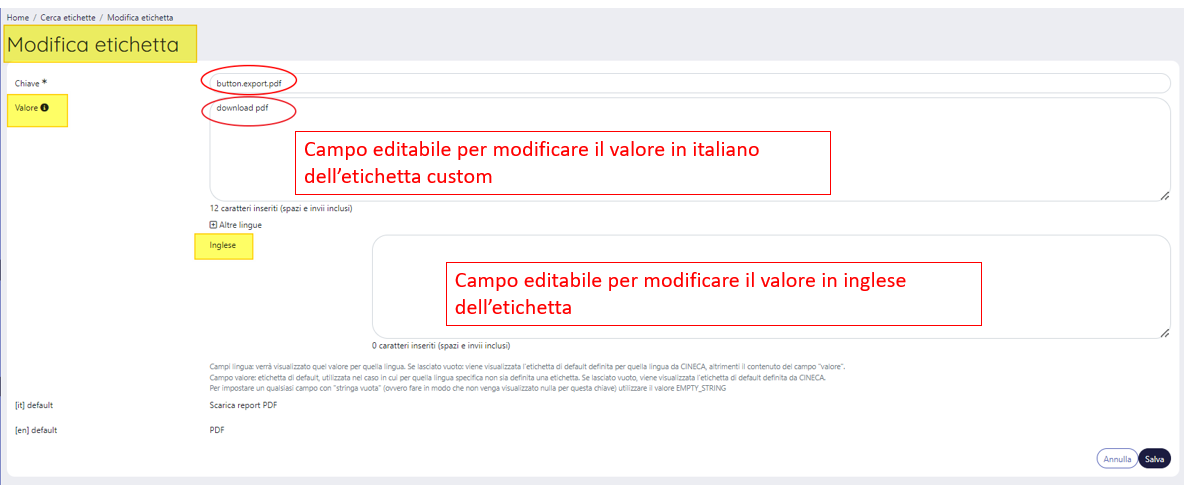...
- Cerca Etichette Custom, permette la ricerca e modifica puntuale delle etichette custom;
- Cerca Etichette Default, permette la ricerca e modifica puntuale delle etichette di default;
- Ricarica Etichette, le modifiche riguardanti le etichette di default e le etichette custom devono essere confermate e rese effettive attraverso tale questa funzione;
- Inizia visione amministrativa, consente di visualizzare le chiavi delle etichette (al posto del loro valore) all'interno di tutte le pagine dell'Archivio;
- Termina visione amministrativa, consente di terminare la visione Amministrativa, tornando a visualizzare i valori delle etichette all'interno delle pagine dell'Archivio;
- Importa, consente la modifica massiva delle etichette presenti in Archivio.
- Esporta: esegue l'esportazione di un file contenente tutte le etichette presenti in Archivio;
- Verifica Etichette: in questa pagina vengono visualizzate tutte le etichette che sono state oggetto di una prima modifica da parte dell'utente e che successivamente sono state modificate da CINECA.
...
- Le etichette in IRIS sono formate da una chiave univoca e da un insieme di valori associati ad essa. La chiave serve ad identificare l'etichetta che si desidera modificare, ed è la stessa sia per le etichette di default che per quelle custom;
- le etichette possono avere un valore di default sia in italiano che in inglese. Le etichette di default sono quelle native di IRIS (create e gestite da CINECA), cioè che non sono state sostituite da quelle di custom. Al momento della modifica del valore di default dell'etichetta viene creata l'etichetta custom con stessa chiave univoca;
- è possibile definire un valore custom sia in italiano che in inglese (o in altra lingua, se l'archivio è disponibile in più lingue).
Gestione etichette Default
...
Dopo aver individuato l'etichetta di interesse, occorre cliccare il sul pulsante 'Crea Etichetta Custom' posizionato nella colonna 'Operazioni' della tabella dei risultati. Al click sul pulsante si visualizza la pagina pagina creazione dell'etichetta.
...
- Modificare: permette di accedere alla pagina di modifica dell'etichetta. La pagina che si apre è identica a quella dettagliata per la gestione delle etichette di default. Dopo aver apportato e salvato le modifiche, per fare in modo che la modifica venga accolta dal portale occorre cliccare sul Ricariche Etichette (voce presente in 'Gestione etichette').
- Elimina: esegue esegue la cancellazione dell'etichetta custom e contestuale ripristino del valore di default. Dopo l'eliminazione è necessario utilizzare la funzione 'Ricarica Etichette' (voce presente in 'Gestione etichette').
- Dettaglio: permette di accedere al dettaglio della pagina dell'etichetta e visualizzare tutti i valori dell'etichetta per esteso. All'interno del dettaglio, attraverso il pulsante 'Modifica' è possibile accedere direttamente alla pagina di modifica dell'etichetta.
...
Le chiavi di tutti i messaggi inviati da IRIS sono strutturate nel seguente modo " mail.template.[identificativo_template] ", dove "identificativo_template" rappresenta il nome del template di ciascuna mail. L'elenco completo dei template delle mail inviate da IRIS è disponibile nella seguente sezione Notifiche di sistema (link non ancora attivo)
Intestazione colonne file export excel - Catalogo
Le chiavi delle intestazioni delle colonne dei file excel esportati dal portale pubblico e desktop prodotti sono strutturate nel seguente modo "excel.export.dc.[element].[qualifier]", dove "element" e "qualifier" sono gli identificativi del metadato. Ad esempio, se si vuole modificare il valore per l'intestazione della colonna "Data di pubblicazione", occorre tenere presente che la data di pubblicazione corrisponde al metadato "dc.date.issued"; pertanto la chiave sarà "excel.export.dc.date.issued".
...